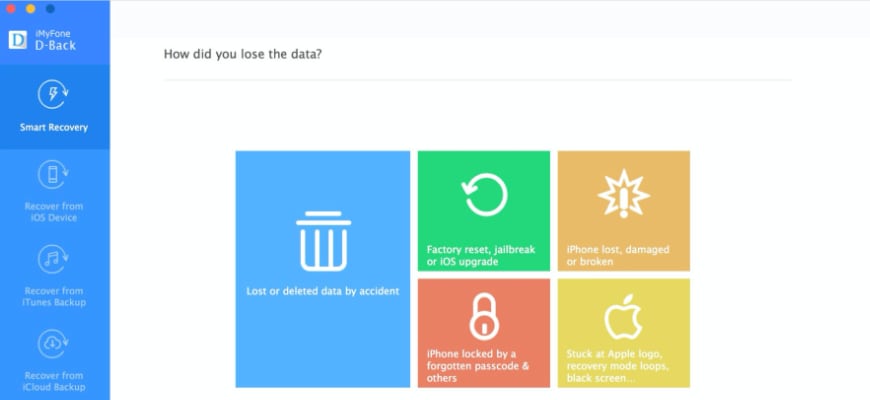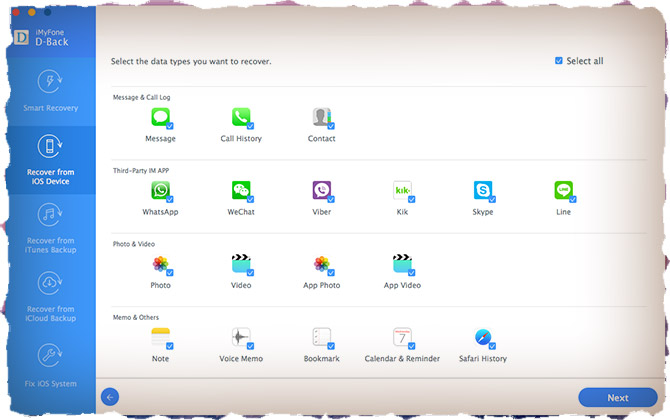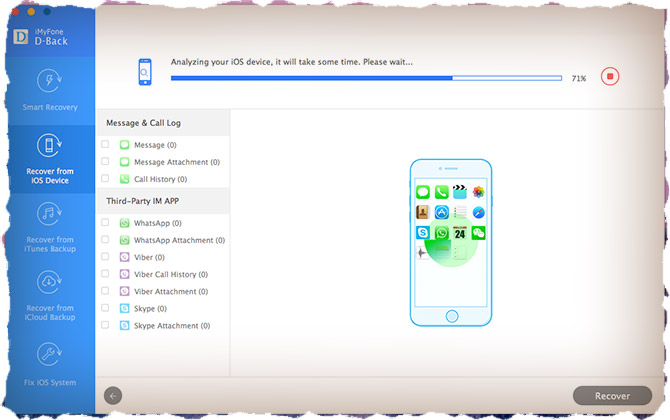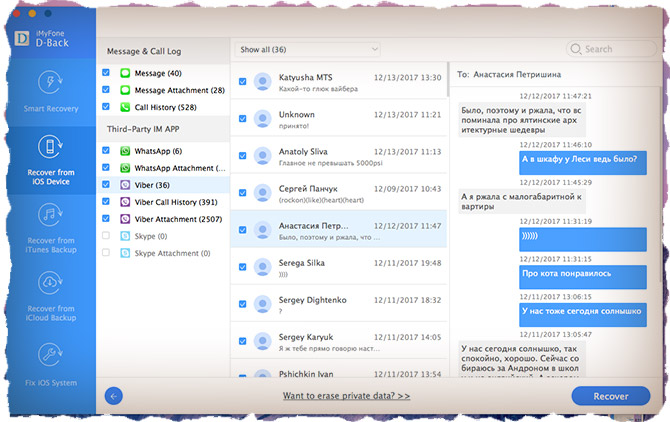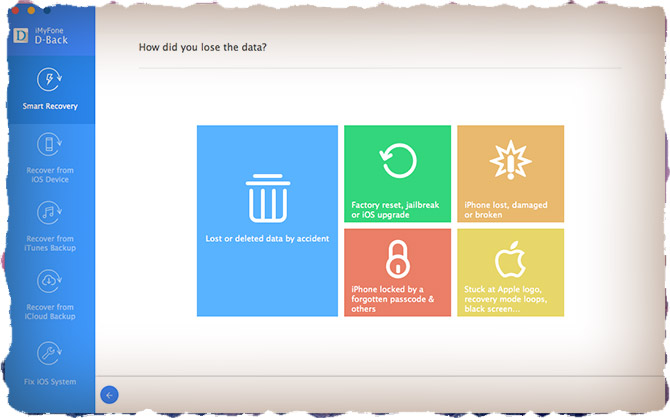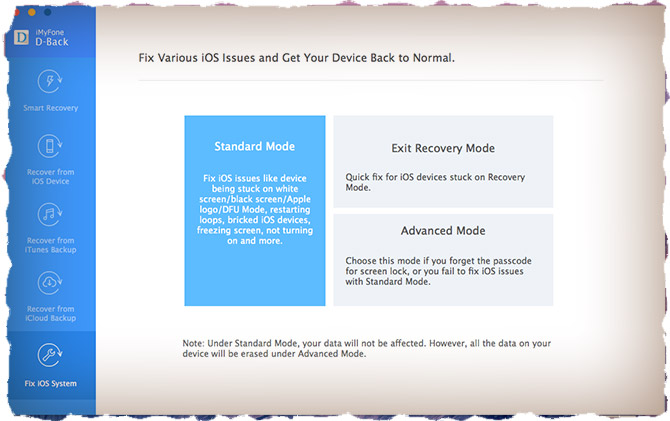- Восстановление данных с заблокированного iphone
- Как извлечь данные с заблокированного iPhone: iMyFone D-Back [Инструкция]
- Извлекаем данные с заблокированного iPhone
- 3 способа обойти забытый пароль iPhone без потери данных
- 1. Как обойти пароль iPhone без iTunes
- 2. Как обойти пароль iPhone путем восстановления
- 3. Как обойти пароль iPhone с помощью Siri
- 4. Часто задаваемые вопросы об обходе пароля iPhone
Восстановление данных с заблокированного iphone
Для тех кто забыл пароль
Описание:
Вы поставили пароль на телефон и забыли его! Тогда вам сюда! Здесь описано как можно избавится от него
1 Нам понадобится любой файл-менеджер что бы достать один файл с Вашего телефона. К примеру iPhone PC Suite, т.к. в нём можно выставлять права на файлы.
2 С помощью iPhone PC Suite достаём нужный файл.
Идём по этому пути: Private/var/mobile/Library/Preferences
и находим там файл: com.apple.springboard.plist
Скачиваем его себе на компьютер, например в: Мои документы/iphone_files
3 Теперь нам нужно открыть этот файл что бы отредактировать его. Открываем его с помощью текстового редактора «сойдёт и блокнот». Видим непонятные символы. Нам всего лишь нужно перекодировать текст.
Для этого идём сюда: http://ru.iappcat.com/plist/bin2xml
Или этой программой plist Editor for Windows 1.0.1
Жмём Обзор и выбираем наш файл com.apple.springboard.plist из Мои документы/iphone_files/ и жмём Convert.
Браузер предложит вам сохранить на комп файл xml.plist Сохраняем его сюда: Мои документы iphone_files/new_files/
Теперь у нас в Мои документы /iphone_files лежит наш старый файл com.apple.springboard.plist «мы его не трогаем он у нас как резервная копия»
И в Мои документы/iphone_files/new_files лежит наш новый файл xml.plist, который мы и будем редактировать.
4 Открываем файл xml.plist из Мои документы/iphone_files/new_files любым текстовым редактором «подойдёт блокнот». Он у нас читабельный, там теперь видно английские буковки и всякие циферки.
Ищем такие строчки:
Меняем «1» на «0» и получаем:
Сохраняем файл и закрываем.
Далее этот файл xml.plist, который мы только что редактировали, переименовываем в com.apple.springboard.plist
Теперь у нас в Мои документы/iphone_files/new_files лежит новый файл под именем com.apple.springboard.plist
5 Снова открываем наш файл менеджер iPhone PC Suite и опять идём сюда: Private/var/mobile/Library/Preferences
Перетаскиваем наш новый файл com.apple.springboard.plist из Мои документы/iphone_files/new_files на айфон в папку Preferences по пути Private/var/mobile/Library/Preferences т.к. там лежит наш старый com.apple.springboard.plist то iPhone PC Suite предложит его заменить, и мы соглашаемся. Теперь в Private/var/mobile/Library/Preferences у нас лежит наш новый отредактированный файл com.apple.springboard.plist
6 Выставляем права на этот файл.
Щёлкаем на нём ПКМ и выбираем «Атрибуты»
Выставляем права 600 для mobile.
Перезагружаем телефон, и он у Вас не требует пароля.
Все файлы, рингтоны, программы остаются у Вас в телефоне, ничего не пропало, всё на своих местах. Все контакты целы и невредимы.
Минус, это то, что все настройки на Вашем телефоне собьются. Нужно заново будет назначить мелодию для звонка, смс, да и вообще заново подстроить iPhone под себя.
ИНФОРМАЦИЯ УСТАРЕЛА И НЕ РАБОТАЕТ С НОВЫМИ ТЕЛЕФОНАМИ
Сообщение отредактировал Wwwypuk — 06.09.21, 22:38
в файлы не залезает просто не видит айфон как бкз потери данных сбросить пароль мож прога есть которая файлы видит чтоб их скинуть на комп и сбросить пароль потом нах
Сообщение отредактировал Igorёk — 05.08.11, 16:09
Источник
Как извлечь данные с заблокированного iPhone: iMyFone D-Back [Инструкция]
Привет. В этой статье я поделюсь с вами секретным знанием, которое сам не так давно постиг. Если честно, я никогда не верил в то, что можно каким-то там простым способом взять и с легкостью выудить определенную информацию с заблокированного iPhone.
Не верил до сегодняшнего дня… Пока не пощупал своими руками приложение iMyFone D-Back. От увиденного у меня опустилась челюсть, а вы и подавно в штанишки наделаете…
Что же в нем такого? Давайте обо всем по порядку. Сегодня я расскажу как извлечь данные с заблокированного iPhone. Поехали!
Представьте себе случай, что ваш iPhone оказался заблокированным, но на нем осталась целая коллекция фотографий (например ребенка, из путешествий и т.п.), которые вам дороги и потерять их будет равносильно катастрофе.
Ко мне довольно часто обращаются с таким вопросом… Но до этого времени я мог только развести руками и сказать что на данный момент нет способа сохранить данные в подобной ситуации.
Если код разблокировки домашнего экрана забыт, либо устройство заблокировано после нескольких неправильных попыток ввести этот пароль, единственным решением было восстановление устройства до заводских настроек и тем самым упразднение пароля вместе со всеми данными.
Оказывается я был неправ. Оказывается есть приложение, которое с легкостью позволяет выудить разнообразную информацию с заблокированных iOS устройств, и называется оно iMyFone D-Back.
Возможно, кто-то из вас сейчас подумает “Ерунда какая-то…”. Я тоже так думал, пока не провел, казалось бы невозможный, эксперимент, и смотрите что у меня получилось.
Извлекаем данные с заблокированного iPhone
Исходные данные: iPhone 6S с установленным 6 значным числовым кодом разблокировки, кабель Lightning, компьютер.
Задача: Получить доступ к истории звонков и переписке WhatsApp и Viber на iPhone, а также возможность сохранить их на жесткий диск компьютера.
Решение: Для восстановления данных с iPhone будем использовать программу iMyFone D-Back (скачать можно по ссылке выше). От вас потребуется всего несколько нехитрых шагов.
ШАГ 1 — Подключаем iPhone к компьютеру при помощи Lightning кабеля и запускаем iMyFone D-Back. iPhone при этом остается в заблокированном состоянии.
ШАГ 2 — Выбираем из меню слева пункт “Recover from iOS Device” затем нажимаем кнопку Start.
ШАГ 3 — На этом этапе выбираем данные, которые необходимо восстановить на iPhone. Как видите, здесь и Сообщения с Контактами, и переписка в основных мессенджерах, и фотографии с видео и еще чего-то там.
Короче говоря, все ценное что вас интересует — здесь. Поставьте галочки только напротив данных, которые вы хотите восстановить.
ШАГ 4 — Нажимаем кнопку Next и ждем пока программа закончит сканирование iPhone.
ШАГ 5 — А теперь смотрите что удалось раздобыть. Вот же она вся переписка в Viber с моей сестрой и остальными друзьями, включая картинки и видео, которые мне присылали. А также история звонков, сообщения iMessage и обычные SMS, переписка в WhatsUp и Skype.
Вы еще не поняли что позволяет эта программа? Да это просто находка для шпиона… например ревнивой жены. Пришел муж навеселе и спать завалился, а жена возьми да прочитай с кем он там сегодня веселился и почему духами женскими пахнет.
Жаль только что утром вопросов много будет… Надеюсь среди вас мало ревнивых жен?
А вот еще реальная история, произошедшая в сумасшедшей Америке недавно. Опять вспоминаю противостояние ФБР и Apple в суде по делу о разблокировке iPhone 5С стрелка из Сан-Бернардино, унесшего жизни 14 человек.
Apple отказалась оказывать такую услугу ФБР, хотя суд их к этому обязал. А все что нужно было следователям это получить доступ к заметкам, истории звонков и СМС преступника.
Если бы они знали как это просто сделать, даже если телефон заблокирован числовым паролем, возможно поймали бы еще парочку отбитых злодеев.
Но это еще не все возможности программы. Давайте я лучше их перечислю ниже:
- 4 режима с почти 100% вероятностью восстановления данных: Восстановление данных с iOS устройства, резервной копии iTunes, iCloud или в режиме Smart Recovery.
- поддержка 20+ типов данных, включая WhatsUp, Viber, WeChat, фотографии, сообщения, контакты, заметки и др.
- исправление различных глюков iOS без потери данных с устройства.
Отдельно хочу обратить внимание на режим Smart Recovery, который поможет определиться в каком из разделов вам следует восстанавливать данные. Надписи на кнопках на английском, но их значение поймет даже восьмиклассник. Ты ведь уже закончил седьмой класс?
Также программа позволяет восстановить данные с iPhone, который застрял в режиме перезагрузки, либо с белым/черным экраном, либо вечный логотип Apple и т.п. Для этого в программе предусмотрен специальный раздел «Fix iOS System”.
В двух словах: Приложение — Агонь! Правда платное — 49.95$, но есть и бесплатная пробная версия. Ссылка на приложение где-то выше в статье.
Вот так вот просто мы извлекли данные с заблокированного iPhone. Разработчики из Китая сделали невозможное. Я до сих пор не понимаю, как это вообще получилось.
Скорее всего эта программа позволяет выуживать информацию и с запароленной резервной копии в iTunes. Надо будет, кстати, попробовать.
Ну а на этом вроде все. Сохраняйте регулярно данные в резервную копию на компьютер и не прийдется потом бегать и рвать на попе волосы. Будьте предусмотрительны!
Источник
3 способа обойти забытый пароль iPhone без потери данных
Если вы забудете Защитный экран iPhone пароль, вы не можете временно включить свой iPhone. Вы заблокированы из-за того, что забыли пароль. Чтобы восстановить доступ к вашему iPhone, вам необходимо обойти пароль iPhone. В противном случае ваш iPhone — всего лишь кусок бесполезного кирпича.
Теперь возникает вопрос, что вы можете сделать, чтобы исправить заблокированный iPhone? В этой статье представлены 3 метода разблокировки с помощью пароля для iPhone. Вы можете использовать стороннее программное обеспечение для разблокировки iPhone, iTunes и Siri, чтобы успешно разблокировать iPhone. Просто прочтите и следуйте инструкциям по обходу пароля iPhone.
1. Как обойти пароль iPhone без iTunes
Если вы хотите добиться наибольшего успеха, FoneLab iOS Unlocker ваш первый выбор. весь процесс разблокировки пароля iPhone прост в эксплуатации. Вы можете с легкостью удалить пароль экрана блокировки iPhone, следуя указаниям мастера на экране. Все, что вам нужно сделать, это подключить iPhone к компьютеру.
Позже выполните экранную инструкцию по обходу пароля iPhone, чтобы вернуть iPhone. Также вам необходимо указать свой Apple ID и пароль. Это может доказать, что вы являетесь настоящим владельцем заблокированного iPhone. Что ж, вот основные особенности инструмента удаления пароля iOS.
- Обход 4-значного и 6-значного кода доступа iPhone с наибольшей вероятностью успеха.
- Удалите забытый пароль с заблокированного, отключенного или бывшего в употреблении iPhone.
- Совместим с новейшими устройствами iPhone 13 и iOS 15.
- Безопасный, чистый и простой в использовании.
Теперь перейдите к руководству о том, как обойти пароль iPhone.
FoneLab Помогает вам разблокировать экран iPhone, удалить Apple ID или его пароль, удалить экранное время или пароль ограничения в секундах.
- Помогает вам разблокировать экран iPhone.
- Удаляет Apple ID или его пароль.
- Удалите экранное время или пароль ограничения в секундах.
Шаг 1 Презентация FoneLab iOS Unlocker после установки. выбирать Протрите пароль для обхода пароля с iPhone.
Шаг 2 Нажмите Start в Протрите пароль экран. Подключите iPhone к компьютеру с помощью USB-кабеля Lightning.
Шаг 3 Проверьте информацию об обнаруженном iPhone. Нажмите Start чтобы подтвердить и двигаться дальше. Программа сразу же начнет загрузку пакета прошивки.
Шаг 4 Нажмите Отпереть чтобы разблокировать iPhone, забытый паролем.
Шаг 5 В Подтверждение разблокировки экран, введите 0000 в нужное место. Наконец, нажмите Отпереть чтобы обойти пароль iPhone без iTunes или отпечатка пальца.
2. Как обойти пароль iPhone путем восстановления
iTunes может быть вашим бесплатным инструментом для разблокировки iPhone. Вы можете использовать iTunes для бесплатного обхода пароля iPhone. Перед тем, как разблокировать iPhone, вам необходимо обновить iTunes до последней версии на вашем компьютере с Windows или Mac. Позже вы можете восстановить iPhone с помощью iTunes, чтобы обойти пароль экрана iPhone. Однако этот метод не работает, если вы включили Find My iPhone раньше.
Шаг 1 Откройте iTunes. Подключите iPhone к компьютеру с помощью кабеля USB с молнией.
Шаг 2 Переведите iPhone в режим восстановления. Для iPhone 8 и более поздних версий устройств iOS быстро удерживайте и нажмите объем Up , а затем Volume Down кнопка. Позже удерживайте и нажмите ТОПы , пока не появится экран режима восстановления. (Чтобы обойти пароль iPhone 7, вам нужно нажать ТОПы и Volume Down одновременно кнопки, чтобы вместо этого перевести iPhone в режим восстановления.)
Шаг 3 iTunes может автоматически распознать ваш iPhone. Нажмите Восстановить во всплывающем уведомлении.
Шаг 4 Выберите Восстановление резервной копии в iTunes Заключение раздел. Теперь вы можете разблокировать свой iPhone с помощью iTunes.
3. Как обойти пароль iPhone с помощью Siri
Для пользователей iOS 8.0 — iOS 10.1 вы можете получить еще один Удаление экрана блокировки iPhone выбор. Чтобы быть более конкретным, вы можете обойти пароль iPhone бесплатно без потери данных. Для снятия экранного пароля нет необходимости восстанавливать iPhone. Просто спросите Siri и выполните следующий процесс обхода пароля iPhone.
Шаг 1 Нажмите Главная на вашем iPhone, чтобы активировать Siri.
Шаг 2 Задайте Siri вопрос, например «Привет, Siri, который час?». Коснитесь значка часов на экране, чтобы открыть World Clock.
Шаг 3 Нажмите + значок и найдите что-нибудь в верхней части поисковой системы.
Шаг 4 Скопируйте и отправьте выделенный текст в Сообщение.
Шаг 5 Нажмите Главная кнопку, чтобы свернуть окно iMessage. Вы попадете прямо на главный экран iPhone. Это также можно рассматривать как бесплатный способ обхода пароля iPhone.
4. Часто задаваемые вопросы об обходе пароля iPhone
Можете ли вы обойти пароль iPhone без потери данных?
Да. Используйте iTunes, iCloud или другие инструменты резервного копирования, чтобы сначала сделать копию. Даже если вам нужно удалить забытый пароль и Сброс настроек iPhone, вы все равно можете получить обратно эти файлы iPhone.
Можете ли вы обойти пароль iPhone с помощью отпечатка пальца?
Да. Вы можете обойти экран блокировки паролем на вашем iPhone с помощью отпечатка пальца. Просто убедитесь, что на вашем устройстве iOS есть поддержка Touch ID.
Можно ли разблокировать iPhone, не зная пароля?
Да. Вы можете стереть iPhone или используйте Fonelab iOS Unlocker, чтобы удалить пароль. Имейте в виду, что вам необходимо завершить процесс установки после разблокировки. Так резервное копирование важных файлов iPhone первый.
Это все, чтобы обойти пароль iPhone с компьютером или без него. Вы можете восстановить iPhone с помощью iTunes, чтобы удалить пароль блокировки экрана. Спросив Siri, вы можете разблокировать более ранние устройства iPhone, работающие между iOS 8.0 и iOS 10.1. Наиболее рекомендуемый инструмент для удаления пароля iPhone: FoneLab iOS Unlocker. Вы можете обойти пароль блокировки экрана на любой версии iPhone и iOS. Просто скачайте его бесплатно и попробуйте прямо сейчас.
FoneLab Помогает вам разблокировать экран iPhone, удалить Apple ID или его пароль, удалить экранное время или пароль ограничения в секундах.
Источник